Biến điện thoại của bạn thành chuột không dây bằng WifiMouse
Ngày nay, hầu hết mọi người thích sử dụng chuột và bàn phím không dây hơn là bàn phím có dây. Nếu vì lý do nào đó, bàn phím và chuột hiện tại của bạn không hoạt động bình thường, bạn có thể tạm thời sử dụng phần mềm có tên WifiMouse sẽ giúp bạn chuyển điện thoại Android thành chuột và bàn phím không dây. Hãy để chúng tôi xem làm thế nào để sử dụng nó.
Biến(Turn Android) điện thoại Android thành chuột không dây bằng WifiMouse
WifiMouse là một công cụ giúp bạn điều khiển PC Windows 10 của mình từ xa(control your Windows 10 PC remotely) từ thiết bị di động Android . Điều tốt nhất là nó là phần mềm mã nguồn mở và mã nguồn có sẵn trên Github . Nó đi kèm với chức năng duy nhất để người dùng có thể dùng thử tiện ích này khi bàn phím hoặc chuột chuyên dụng của họ hoạt động không chính xác.
Nói về bảo mật, bạn có thể đặt mật khẩu để người khác không thể truy cập máy tính của bạn từ xa bằng phần mềm này. Để tạo kết nối giữa điện thoại và máy tính của bạn, chúng phải được kết nối với cùng một mạng WiFi .
Tải xuống, thiết lập và sử dụng WifiMouse trên Windows và Android(Download, setup, and use WifiMouse on Windows and Android)
Để bắt đầu với WifiMouse , bạn cần làm theo các bước sau-
- Tải xuống và cài đặt WifiMouse trên Windows PC và điện thoại Android
- Xây dựng máy chủ trên PC
- Kết nối với máy chủ trên điện thoại di động Android
Có một phiên bản di động có sẵn cho máy tính Windows . Nếu không muốn cài đặt, bạn có thể tải xuống và chạy phiên bản di động của WifiMouse . Sau khi mở, bạn có thể tìm thấy một cửa sổ như thế này-
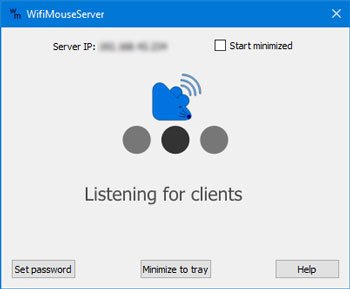
Sau đó, cài đặt ứng dụng này trên điện thoại di động Android của bạn và mở ứng dụng tương ứng. Cửa sổ đầu tiên trông giống như thế này-
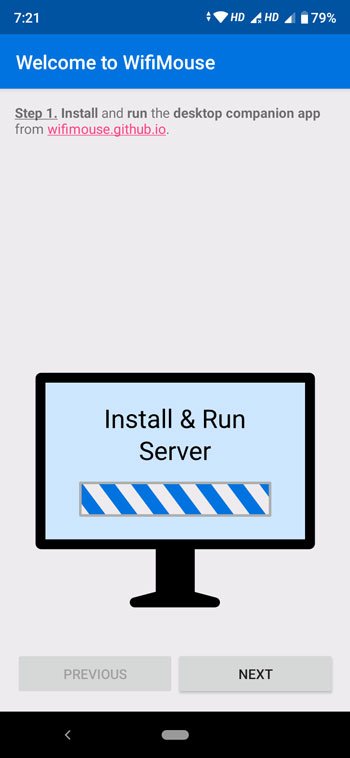
Nhấp vào nút TIẾP THEO(NEXT ) để tìm các máy chủ có sẵn. Khi bạn đã mở công cụ trên máy tính Windows của mình , bạn sẽ tìm thấy tên máy tính của mình trên màn hình điện thoại di động. Bạn cần nhấn vào tên máy tính của mình để kết nối điện thoại với máy chủ / máy tính đó.

Sau khi nhấp vào nút NEXT , bạn sẽ tìm thấy tất cả các tùy chọn còn được gọi là danh mục từ xa, bao gồm Chuột(Mouse) & Bàn phím(Keyboard) , Gương màn hình(Screen Mirror) , Trình quản lý tệp(File Manager) , v.v. Trong trường hợp bạn cần mở Trình quản lý tác vụ(Task) hoặc truy cập tùy chọn nguồn, bạn có thể sử dụng tùy chọn này Phần 'TỪ XA' của ứng dụng.
MẸO(TIP) : Các ứng dụng Android này sẽ giúp bạn điều khiển PC Windows 10 của mình(Android apps will help you control your Windows 10 PC) từ xa.
Nếu bạn thích, bạn có thể tải xuống phần mềm này từ trang web chính thức(official website)(official website) . Mặc dù bạn có thể tải xuống phần mềm này cho Windows , Mac và Linux , nhưng bạn phải có thiết bị di động Android vì phiên bản iOS không khả dụng. Hãy(Please) đảm bảo rằng bạn có Android 4.1 hoặc phiên bản mới hơn.
Các công cụ tương tự khác mà bạn có thể quan tâm:(Other similar tools that may interest you:)
- Điều khiển từ xa hợp nhất cho PC .
- Phần mềm chuột từ xa .
Related posts
Chia sẻ tệp với bất kỳ ai có Send Anywhere cho Windows PC
Chameleon software Thay đổi Wallpaper tùy theo điều kiện thời tiết
VirtualDJ là một DJ software ảo miễn phí cho Windows 10 PC
Reopen Các thư mục, tệp, chương trình, Windows đã đóng gần đây
Xóa dữ liệu của bạn để không ai có thể khôi phục lại nó với OW Shredder
Auslogics của Windows Mỏng hơn: Loại bỏ các file không cần thiết và làm giảm OS size
Tridnet: Identify Unknown file type Không có phần mở rộng trong Windows
Alt-Tab Terminator tăng cường Windows ALT-Tab functionality mặc định
Best miễn phí Photo để Cartoon online công cụ và phần mềm cho Windows 10
ManicTime là một lần theo dõi thời gian rảnh và management software
SmartPower sẽ tiết kiệm energy and money với chế độ ngủ đông được cấu hình
Windows Easy Switcher cho phép bạn chuyển đổi giữa các cửa sổ của cùng một ứng dụng
GIGABYTE LAN Optimizer cung cấp network management thông minh
Hình ảnh thân thiện với Web Create với Bzzt! Image Editor cho Windows PC
Convert EPUB để MOBI - công cụ chuyển đổi miễn phí cho Windows 10
Top 5 phần mềm miễn phí phải có từ Microsoft
B1 Free Archiver: Lưu trữ, Nén, extraction software cho PC
Cách đo Reaction Time trong Windows 11/10
Làm thế nào để chuyển đổi FLAC sang định dạng MP3 file sử dụng chuyển đổi miễn phí
Invoice Expert: Invoice, Inventory and Billing software miễn phí cho Windows
